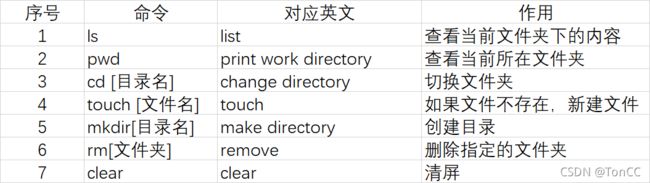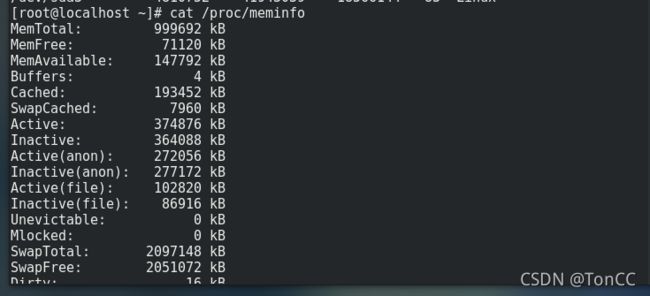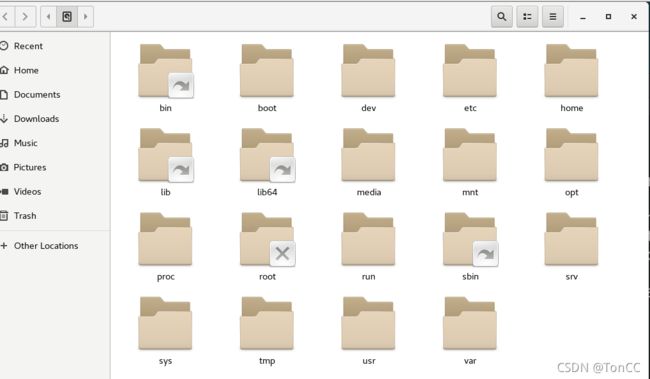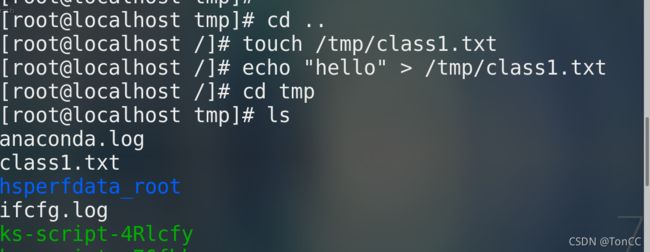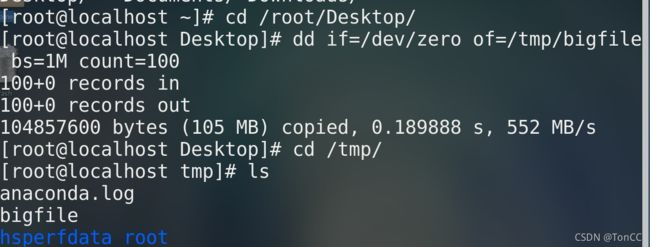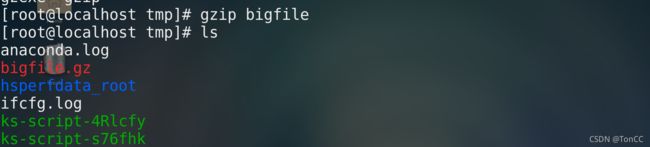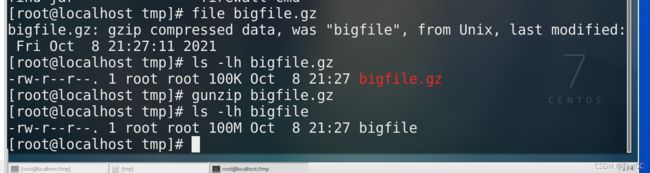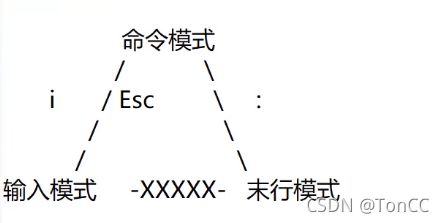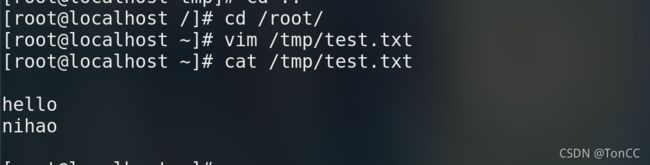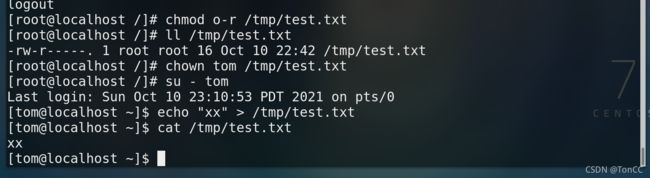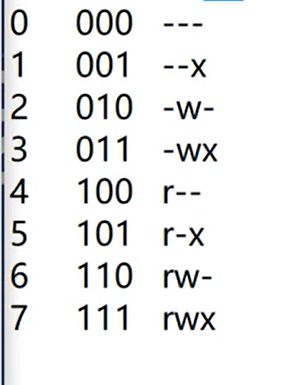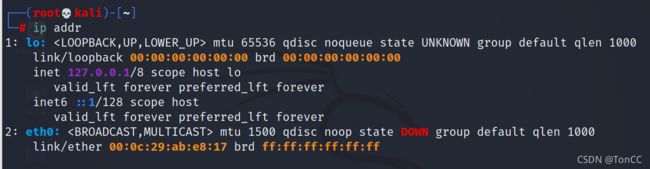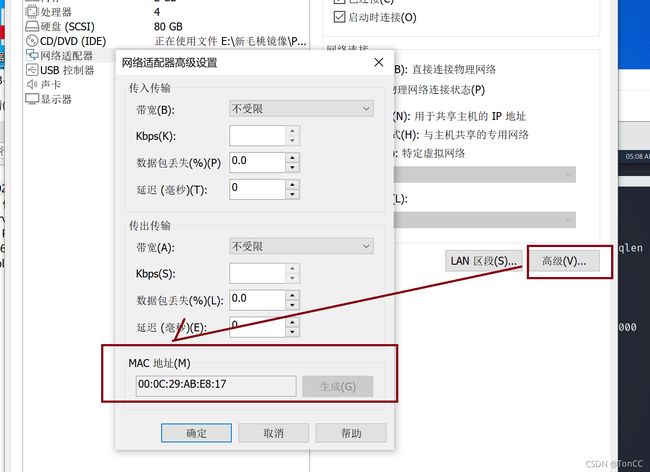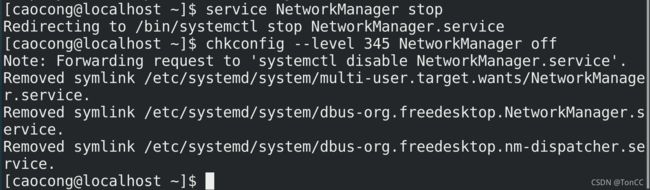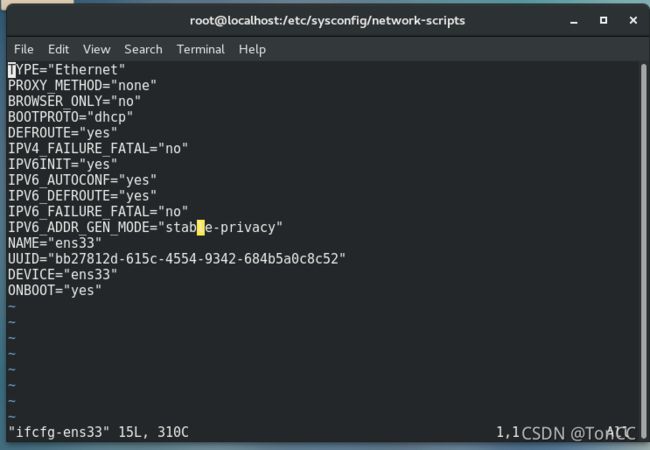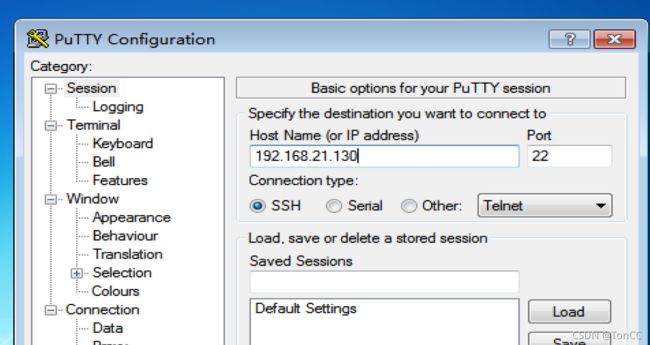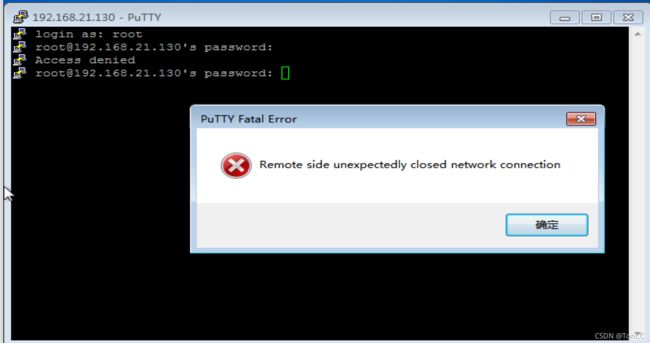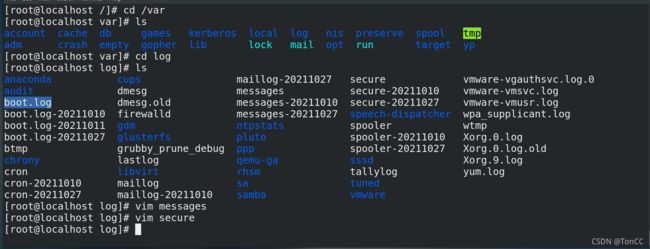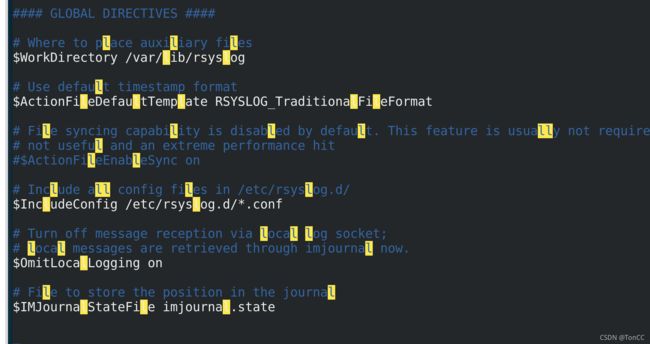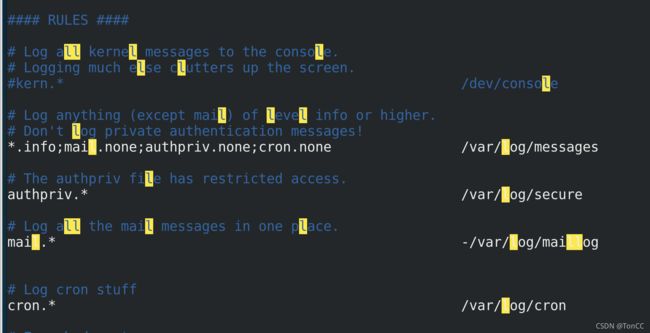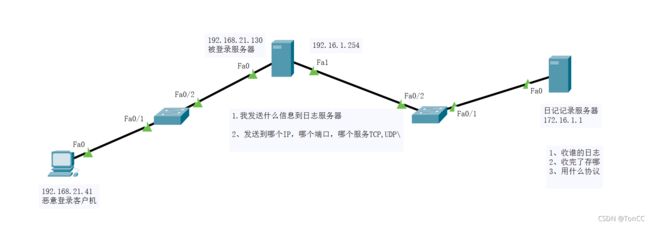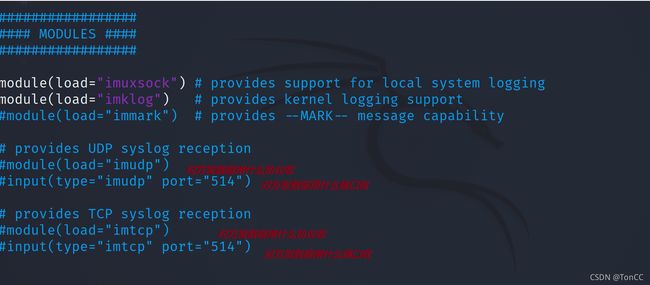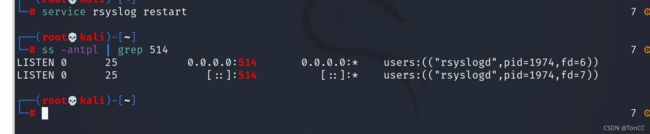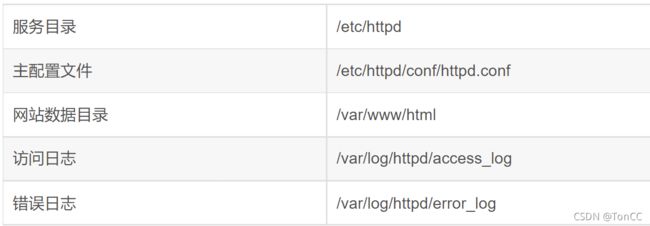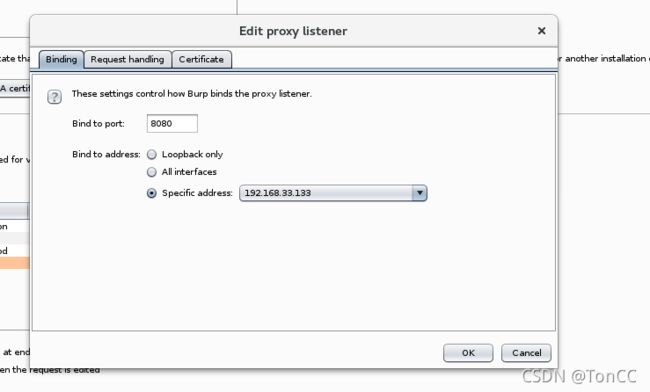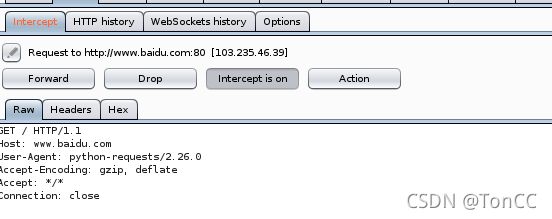linux-centos学习笔记
linux学习笔记
- 一、概述
-
- 1.1 概述
- 1.2 快捷键
- **linux区分大小写*
- 1.3 终端命令基本格式
- 1.4 设置密码
- 二、centos操作系统结构
-
- 2.1 概述
- 2.2 目录概述
- 三、Centos基本命令
-
- 1、查询
- 2.增
- 3、改:剪切和复制
- 4、删除
- 5、命令字的帮助信息查询
- 6、压缩和解压缩
- 7、分页
- 8. linux操作系统中的用户分类
- 9.管理用户和组
- 四、vim编辑器
-
- 4.1 vim的几种模式
- 4.2 vim快捷键
- 4.3 linux操作系统下的软件包------
- 4.4 vim编辑器遇到的问题
- 五、调整文件及目录权限
-
- 5.1 查看文件目录权限
- 5.2 改变文件/目录所属组权限
- 5.3 粘滞位与suid&sgid
- 5.4 修改文件的属性
- 六、网络信息查看与配置
-
- 6.1、确认系统的网卡信息与IP地址
- 实验:搭建内外网——搞了半天
- 七、日志管理
-
- 4、日志的异地备份
- 八、centos打开jar包、安装burpsuite、安装antsword蚁剑
- 九、Centos开启80服务端口号
- 十、Centos配置apache服务器
-
- 10.1 配置服务器
- 10.2 apache默认页面路径
- 十一、python脚本实现burpsuite代理上网
一、概述
1.1 概述
a. 基本命令
![]()
[当前登录用户的名称@主机名 当前所在路径]#
#指用户身份为超级管理员
$指用户身份为普通用户
c.查看当前系统的信息
- 查看硬盘大小
fdisk -l
/dev/sda 操作系统中第一块硬盘的名称以及所在路径
# linux操作系统中一切皆文件 sd (硬盘类型) a(第一块)
- 查看硬盘大小
# 查看硬盘大小
cat /proc/meminfo
- 查看cpu型号
cat /proc/cpuinfo
- 关机和重启
reboot 重启
poweroff 关机
1.2 快捷键
ctrl + shift + = 放大终端窗口的字体
ctrl + - 缩小终端窗口的字体
ctrl+z 终止ping
ctrl+***l***清屏
ctrl + c 终止命令
table 补齐命令
*linux区分大小写
1.3 终端命令基本格式
command [-options] [parameter]
1.4 设置密码
# 添加一个a用户
sudo adduser 用户名(a)
#添加用户a的密码
sudo passwd a
用户管理
1.4
ifconfig # 查看IP地址
ifconfig eth0 xx.xx.xx.xx/24 # 配置IP地址
route add default gw 192.168.2.2 # 添加默认网关
二、centos操作系统结构
2.1 概述
2.2 目录概述
*普通用户和管理员都可以执行的命令字,比如cat
/bin
*只有管理员才能执行的命令
/sbin
*引导 主引导目录,独立的分区,启动菜单,内核
/boot
*设备文件存放目录
/dev
*配置文件存放目录
/etc
*普通用户的家目录
/home
*管理员的家目录
/root
*光驱的挂载目录
/media
*临时设备挂载目录
/mnt
*里面的数据都在内存中
/proc
*临时文件存放目录
/tmp
*软件的安装目录
/usr
*常变文件存放目录 日志文件 邮件文件
/var
三、Centos基本命令
1、查询
*查看目录下有哪些内容
ls
*查看文件中的命令
cat
2.增
* 创建文件
touch 路径/文件名
echo "hello" > 文件
* 创建目录
mkdir 目录名
mkdir /tmp/class1
3、改:剪切和复制
*mv 重命名和剪切
*把class1.txt剪切到class1中
mv class1.txt class1
*修改文件名class1.txt为class11.txt
mv class1.txt class11.txt
*cp 拷贝
cp 文件名
*符号连接
ln -s 绝对路径源文件 建立的连接文件
4、删除
*删除文件
rm 文件
*强制删除
rm -f 文件
*删除目录
rm -rf/-f 目录名
5、命令字的帮助信息查询
如何查看一个命令的帮助手册
* 显示隐藏文件
man -a
* 显示文件的全部信息
man -l
* 显示文件大小
man -lh
6、压缩和解压缩
* /tmp目录中建立一个大小为100M的文件bigfile
dd if=/dev/zero of=/tmp/bigfile bs=1M count=100
# if==inputfile,of==outputfile,bs单位,count计数器
gzip/bzip2 文件名 # 压缩文件
file 文件名 # 查看文件信息
ls -lh 文件名 # 查看文件大小
gunzip/bunzip2 压缩包 # 解压缩文件
* 如何对目录进行打包压缩
tar -cf /tmp/allfile.tar /tmp/allfile
# 对目录(allfile)打包,tar--tape archive,c--create,f--file,对allfile进行打包生成新文件allfile.tar
gzip allfile.tar
# 对目录压缩生成allfile.tar.gz
gunzip allfile.zip
# 对目录进行解压缩生成allfile.tar
tar -xf allfile.tar [-C root]
# 对tar包解压,方括号里为路径 -C 指定解压目录
------对allfile直接进行打包压缩一步完成-------
tar -zcf /tmp/allfile.tar.gz allfile
------对allfile。tar.gz直接进行解压缩解打包一步完成------
tar -zxf allfile.tar.gz [-C root]
7、分页
more 文件名
8. linux操作系统中的用户分类
普通用户 xx
超级管理员 root
vim /etc/passwd *保存了操作系统中所有用户的信息
/*显示信息:
root:x:0:0:root:/root:/bin/bash
字段1:用户名
字段2:密码占位符
字段3:用户的uid 0 表示超级用户 500-6000 普通用户 1-499 程序用户
字段4:基本组的gid
字段5:用户信息记录字段
字段6:用户的家目录
字段7:用户登陆系统后使用的命令解释器*/
vim /etc/shadow *保存了用户密码信息
/*显示信息:
root:$1$ymMjOVRs$nJOxgkMVVmyikxBOMFe6A0::0:99999:7:::
字段1:用户名
字段2:用户的密码加密后的字符串
字段3:距离1970/1/1最近的依次修改时间
字段4:密码的最短有效期
字段5:密码的最长有效期
字段6:密码过期前7天警告
字段7:密码的不活跃期
字段8:用户的失效时间
vim /etc/group 记录了系统中所有组的信息
9.管理用户和组
* 新建组
groupadd [-g *指定新建工作组id] 组id
* 删除组
groupdel 组名
* 修改用户
usermod [-G *修改用户所属的附加组
/ -g *修改用户所属群组
/ -u *修改用户的id] 用户名
* 新建用户
useradd [-M *没有家目录
/ -s /sbin/nologin *不能登录操作系统
/ -u 修改uid
]用户名
* 为用户设定密码
passwd 用户名
passwd [-l * 给用户锁定密码
/ -u * 给用户解锁密码 ]
*修改用户密码有效期
chage====change age
chage [-m 修改最短有效期
/ -M 修改最长有效期
* 删除用户
userdel -r *代表连同家目录一块儿删除 用户名
]
例子:
要求:
![]()
groupadd -g 1001 class1 # 建立class1的组,组id为1001
groupadd -g 2000 class2 # 建立class2的组,组id为2000
cat /etc/group # 查看是否添加组成功
useradd -g class1 tom #建立用户tom的基本组class1
id tom # 查询tom的用户组信息
usermod -G 2000 -u 600 tom # 添加用户附加组2000,修改uid600
useradd -u 250 -M -s /sbin/nologin testuser # 新建一个用户,uid250,没有家目录,不能登入系统
passwd tom # 修改tom密码
man passwd # 查看passwd命令的帮助信息
chage -M 90 tom # 修改用户有效期为90天
passwd -S tom # 查看tom密码信息
passwd -l tom # 锁定tom的用户
userdel -r testuser # 删除用户testuser
userdel -r tom # 删除用户tom
groupdel class1
groupdel class2
ps:
密码锁定的时候
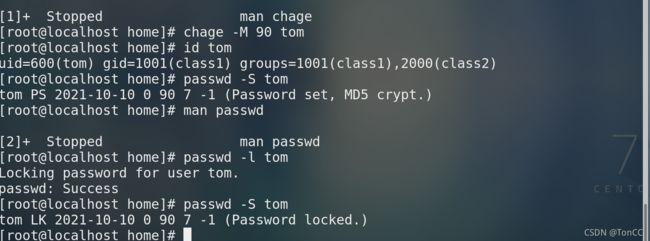
查看用户信息 vim /etc/shadow显示:
tom:!!$1$AV0e5P9V$DTtiUnw/cIMfgTTiR5ZAF0:18911:0:90:7:::
* 发现用户密码位多了两个叹号,说明已经被锁定
四、vim编辑器
4.1 vim的几种模式
命令模式转换成末行模式
:wq
# w-write,q-quit
:q!
# 不保存就退出
:set nu * 显示行号
:% s/l/x/g * 每一行的l替换成x
4.2 vim快捷键
2yy 复制当前行及下一行
p 粘贴到当前行下
dd删除当前行
gg回到第一行
G到最后一行
50G 快速跳到第50行
4.3 linux操作系统下的软件包------
1.软件分类:
- 源码包 -----一般发布于GNU社区
- 封装后的软件包
2.源码包的特点
- 一般以压缩包的形式
- 开源(免费,代码公开可以二次编辑)
- 安装的注意事项:
4.4 vim编辑器遇到的问题
1、
Found a swap file by the name"/etc/ettercap/.etter.dns.swp"
解决方法
五、调整文件及目录权限
5.1 查看文件目录权限
ls -l 文件名 / ll 文件名 # 查看文件权限
ls -ld 目录路径 # 查看目录权限
5.2 改变文件/目录所属组权限
* 改变文件模式
chmod * change mode的缩写
chmod 对象 算术运算符 权限 文件
- 对象:u(所属者) g(所属组) o(其他用户) a(all)
- 算术运算符:- + =
- 权限:r w x
* 改变文件所属者
chown 用户 文件
* 改变文件所属组
chgrp 组 文件
5.3 粘滞位与suid&sgid
- 粘滞位
粘滞位:针对目录赋权,目录中创建的文件只有创建者可以删除
正常情况下,jerry用户可以删除tom用户权限
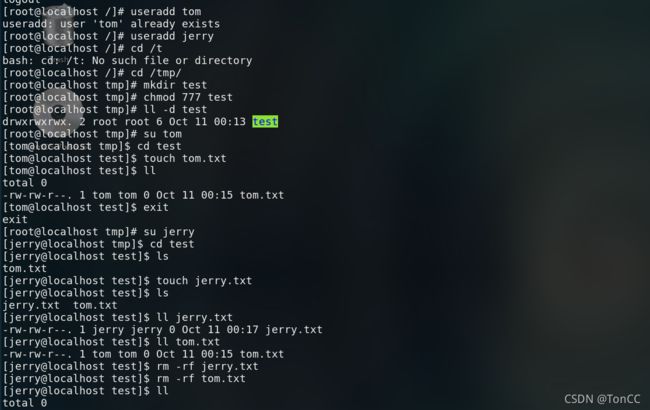
添加粘滞位
chmod o+t 文件名
- sgid
针对目录建立的权限,在该目录中建立的文件所属组继承父目录的属组
chmod g+s 文件名
新建test文件,使用chmod g+s调成sgid模式,改变对象的所属组,最后查看权限所属组变成root了

- suid——可以对用户密码进行删除
针对可执行文件建立,谁允许该文件具有该文件所属这的权限
chmod u+s 文件名
此时可以直接删除jerry用户的登录密码

输入:wq退出输入模式

5.4 修改文件的属性
chattr +i * 不得任意更动文件或目录
chattr -i * 撤销
lsattr * 显示文件属性
六、网络信息查看与配置
6.1、确认系统的网卡信息与IP地址
1、网络地址配置
需要配置的东西
IP、子网掩码、网关、DNS
2、基本命令配置临时静态IP
# 1、查看网络信息,
# eth0表示第一个网卡,eth1表示第二个网卡
# 其中eth的MAC地址可以通过设置里的网络适配器
ip addr
ifconfig
# 2、关闭NetworkManager服务
service NetworkManager stop/start
systemctl status NetworkManager
chkconfig --level 345 NetworkManager off
# 3、配置网络地址
# 注意:Centos7以上的网络端口号已经改为ens33,所以dev后面要接ens33,而不是eth0,通过MAC地址也可以看出来
ip addr add/del 192.168.120.100/24 dev eth0
# 4、因为刚开始关闭networkmanager所以可能网卡接口的state是down,需要调节成up
ip link set ens33/eth0 up
# 5、ping真机再关闭防火墙的情况下是可以通的--讲一下linux关闭防火墙
firewall-cmd --state //查看防火墙状态
systemctl stop/start firewalld.service //关闭开启防火墙
systemctl status firewall.service //查看防火请状态
firewall-cmd --reloadl//重启防火墙
# 6、但是此时还不能上网,因为没有配网关和路由,配完网关和路由就可以上网了
ip route add default via 192.168.120.254 dev eth0/ens33
# 7、vim /etc/resolv.conf 查看DNS
查看DNS vim /etc/resolv.conf

3、配置永久静态IP
# 首先先查看网卡情况,这里有ens33和lo回环网卡
cd /etc/sysconfig/network-scripts/
# 进入vim模式配置网卡信息
vim ifcfg-ens33
TYPE="Ethernet" # 类型
PROXY_METHOD="none"
BROWSER_ONLY="no"
BOOTPROTO="dhcp" # dhcp动态获取,还可以static静态配置
DEFROUTE="yes"
IPV4_FAILURE_FATAL="no"
IPV6INIT="yes"
IPV6_AUTOCONF="yes"
IPV6_DEFROUTE="yes"
IPV6_FAILURE_FATAL="no"
IPV6_ADDR_GEN_MODE="stable-privacy"
NAME="ens33" # 网卡名称
UUID="bb27812d-615c-4554-9342-684b5a0c8c52"
DEVICE="ens33" # 网卡设备
ONBOOT="yes" # 是否允许network服务管理该文件
实验:搭建内外网——搞了半天
设备:开三台虚拟机,一台win7(外网),一台Centos(两个网卡,一个内网,一个外网),一台kali(内网)
1、配IP
win7
——NAT模式
Centos
——网卡1 ens33 NAT模式
——网卡2 ens37 vmnet0模式 172.16.1.254
kali
——eth0 vmnet0模式 172.16.1.1
ps:记得NetworkManager 开启,记得端口状态调成up
2、配ip route,路由
七、日志管理
1、日志文件 —— 存放在/var/log目录下,
cd /var/log
ls
vim secure # 进入vim编辑器查看安全信息,发现192.168.21.141试图登录本机
2、日志分类
系统日志
登录日志
程序日志
3、日志的管理服务
vim /etc/rsyslog.conf
其中文件的模式为:
服务名.级别名
*代表所有文件
input: man rsyslog.conf 查看日志级别的顺序(不严重到严重)
result(in ascending order):
debug,info, notice, warning,
warn (same as warning), err,
error (same as err), crit,
alert, emerg, panic (same as emerg)
4、日志的异地备份
1)清空日志
输入:echo "" > /var/log/secure, 此时linux主机上的secure日志就不见了

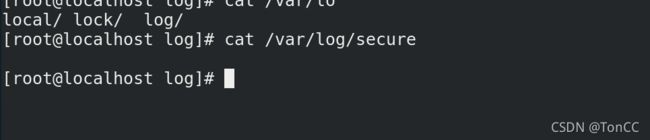
三台虚拟机:win7攻击方、centos被攻击方、kali备份服务器
Centos操作
a、首先进入转发备份的vim编辑模式
vim /etc/rsys.conf
b、然后进入vim编辑模式编写
authpriv.*@@192.16.1.1:514
// authpriv表示登录信息
// @@表示TCP
//之后是备份IP
setenforce 0 //关闭防火墙
getenforce 查看防火墙状态
d、重启rsyslog服务
systemctl restart rsyslog.service
Kali备份操作
1、进入vim编辑器,记录收取谁的备份数据,备份数据存在哪里
vim /etc/rsyslo.conf
开启TCP接收端口,module(type="imtcp")和module(type="imtcp" port="514")去掉注释
填写接收谁的数据,并且把数据存在哪里
:fromhost-ip,isequal,"172.16.1.254" /var/log/client/172.16.1.254.log //最后是存放的位置
2、重启rsyslog服务并且查看514端口
service rsyslog restart
ss -antpl | grep 514 //查看514开放状态
3、win7试图登录并且修改日志
备份服务器上的日志没有被篡改
八、centos打开jar包、安装burpsuite、安装antsword蚁剑
1、基本命令
cd /文件路径
java -jar [filename]
2、装burpsuite
安装burpsuite教程
下载jar包
九、Centos开启80服务端口号
步骤
// 查看防火墙状态
systemctl status firewall.service
//查看端口号状态
firewall-cmd --list-ports
//打开80端口
firewall-cmd --zone=public --add-port=80/tcp [permanant]
//重启服务
firewall-cmd --reload
十、Centos配置apache服务器
10.1 配置服务器
apache服务器配置
//安装apache
yum install httpd -y
//开启apache
systemctl start httpd
//打开127.0.0.1
10.2 apache默认页面路径
修改默认路径
默认网页的路径是: /var/www/html
修改配置的默认网页是: /etc/httpd/conf/httpd.conf
十一、python脚本实现burpsuite代理上网
1、开端口!!!!
3、脚本编辑
import requests
/ 本机访问www.baidu.com
url="http://www.baidu.com"
/ 代理上网地址
proxise={'http':'http://192.168.33.133:8080'}
r=requests.get(url,proxies=proxise,verify=False)
/获取状态码
print(r.status_code)